Dado que usted será el que use la computadora con Windows 11, es natural que desee escuchar sonidos te gusta. Si no está muy contento con los sonidos que está escuchando actualmente, ¿por qué no cambiarlos por sonidos más tranquilos? Verás que tendrás una gran variedad para elegir.
Hay diferentes sonidos para elegir, como variantes de los sonidos predeterminados ya existentes para el modo oscuro. También puede seleccionar sonidos para cosas como la batería, el sonido predeterminado, el asterisco y más. Veamos cómo puedes elegir el sonido que más te guste.
Cómo modificar los sonidos del sistema para Windows 11
Para cambiar las cosas y escuchar algo nuevo, así es como puede cambiar los sonidos del sistema en su computadora con Windows 11.
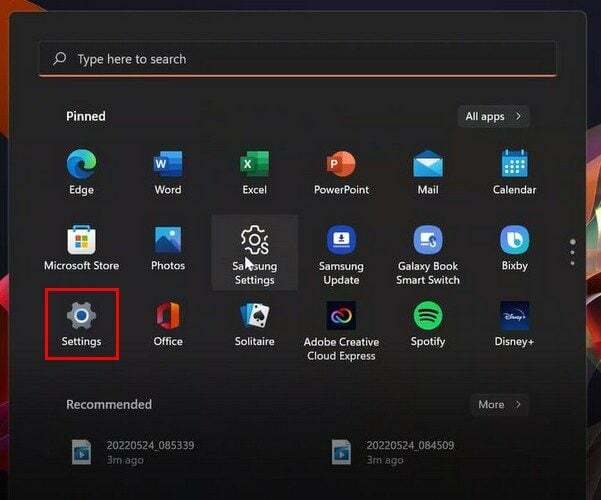
Ir a Ajustes, seguido de sistema. Puede abrir la configuración buscándola en la barra de búsqueda o haciendo clic en el menú Inicio de Windows y buscándola allí. Haga clic en Sonar. También puede acceder al sonido haciendo clic con el botón derecho en el altavoz y seleccionando Configuración de sonido.
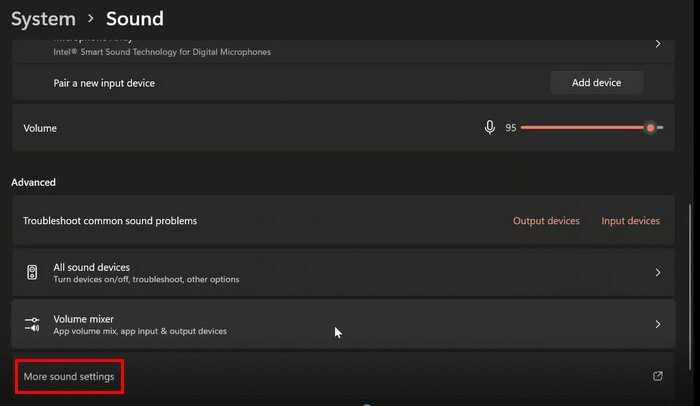
Una vez que esté dentro, vaya a Más ajustes de sonidoy se abrirá una pestaña de Sonidos. Clickea en el Pestaña Sonidos, y verá una lista de todo para lo que puede cambiar el sonido.
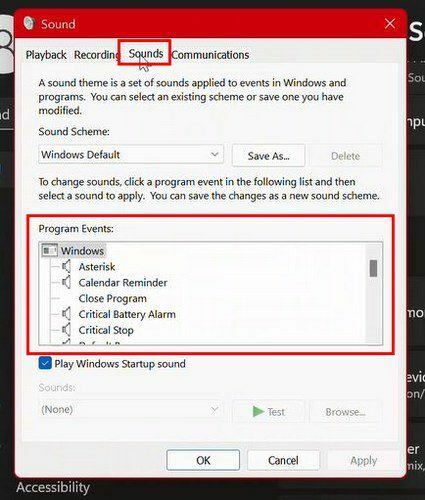
Una vez que elige una opción de los eventos del programa, tiene más opciones en el menú desplegable de sonidos en la parte inferior izquierda. Use el control deslizante al costado para navegar a través de las opciones, o también puede desplazarse. Puedes usar la opción que te resulte más fácil.
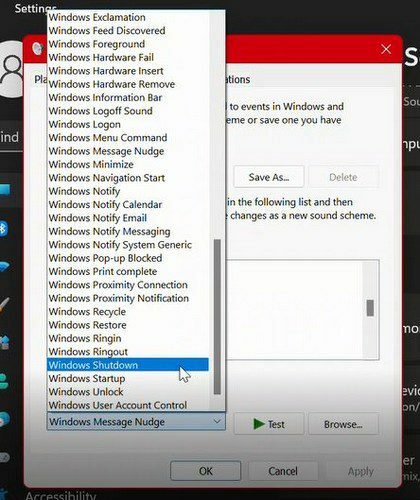
Siempre que esté asignando sonidos, recuerde que muchos eventos del programa no tienen un sonido predeterminado. Entonces, si desea personalizar aún más su computadora con Windows 11, puede asignar un sonido a estas opciones. Una cosa a tener en cuenta siempre que cambie los sonidos es que no puede hacerlo con el sonido de inicio de Windows 11. Lo único que puedes hacer es apagarlo.
Si alguna vez desea hacer eso, puede desactivarlo desmarcando la casilla de Reproducir sonido de inicio de Windows que se encuentra debajo del cuadro de Eventos del programa. Si alguna vez desea volver a encenderlo, simplemente siga los mismos pasos y vuelva a marcar la casilla.
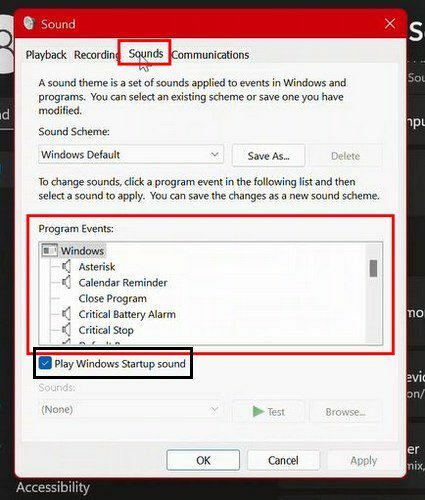
Deshabilitar los sonidos del sistema de Windows 11
Para borrar el esquema de sonido, haga clic en el menú desplegable de opciones y elija la opción Sin sonido. Haga clic en la opción Ok para guardar sus cambios.
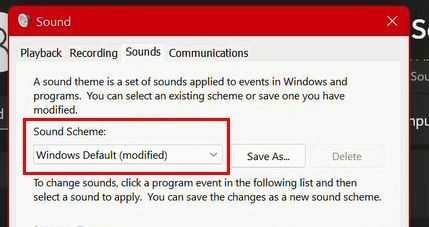
También puede guardar un nuevo esquema de sonido. Es posible haciendo clic en la opción Guardar como a la derecha y dándole un nombre. Haga clic en Aceptar para guardar. A partir de ahora, el esquema de sonido aparecerá en el menú desplegable.
Conclusión
Como puede ver, cambiar el sonido del sistema para su computadora con Windows 11 es fácil. La única parte complicada es elegir con qué sonido ir. Pero, incluso si te cansas rápidamente de ese sonido, siempre puedes volver atrás y cambiarlo. ¿Con qué sonido crees que te decantarás ahora? Comparta sus pensamientos en los comentarios a continuación y no olvide compartir el artículo con otros en las redes sociales.